Invalidación del comportamiento HTTP mediante el motor de reglas de Azure CDN de Edgio Premium
Importante
Es una característica de Azure CDN Premium de Edgio solo. Para configurar reglas en Azure CDN de Microsoft se debe usar el motor de reglas estándar. Las reglas avanzadas no están disponibles para Azure CDN de Akamai. Para ver una comparación completa de las características de CDN, consulte Características de producto de Azure CDN.
Información general
El motor de reglas de Azure CDN le permite personalizar cómo se administran las solicitudes HTTP. Por ejemplo, puede bloquear la entrega de determinados tipos de contenido, definir una directiva de almacenamiento en caché o modificar un encabezado HTTP. En este tutorial se muestra cómo crear una regla que cambia el comportamiento de almacenamiento en caché de los recursos de CDN. Para más información sobre la sintaxis del motor de reglas, consulte la referencia del motor de reglas de Azure CDN.
Acceso
Para acceder al motor de reglas, primero debe seleccionar Manage (Administrar) en la parte superior de la página CDN profile (Perfil de CDN) para ir a la página de administración de Azure CDN. En función de si el punto de conexión está optimizado para la aceleración de sitios dinámicos (DSA), accederá al motor de reglas con el conjunto de reglas adecuado para su tipo de punto de conexión:
Puntos de conexión optimizados para la entrega web general u otra optimización no DSA:
Seleccione la pestaña HTTP Large (HTTP grande) y, a continuación, seleccione Rules Engine (Motor de reglas).

Puntos de conexión optimizados para DSA:
Seleccione la pestaña ADN y, luego, Rules Engine (Motor de reglas).
ADN es un término que emplea Edgio para especificar el contenido de DSA. Los puntos de conexión del perfil que no estén optimizados para DSA omiten las reglas creadas aquí.
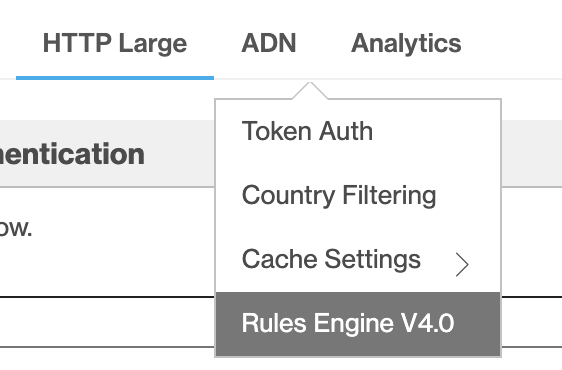
Tutorial
En la página Perfil de CDN, seleccione Administrar para abrir el portal de administración de CDN.

Seleccione la pestaña HTTP Large (HTTP grande) y, a continuación, seleccione Rules Engine (Motor de reglas).
Seleccione + Nuevo para crear una directiva de borrador.

Asigne un nombre a la directiva. Seleccione Continuar y, después, + Regla.

Importante
El orden en que se muestran varias reglas afecta a la manera en que se controlan. Una regla posterior puede invalidar las acciones especificadas por una regla anterior. Por ejemplo, si tiene una regla que permite el acceso a un recurso en función de una propiedad de solicitud y una regla que lo deniega a todas las solicitudes, la segunda regla invalida la primera. Las reglas invalidan las reglas anteriores solo si interactúan con las mismas propiedades.
Escriba un nombre en el cuadro de texto Nombre/Descripción .
Seleccione el botón + y, después, seleccione Match (Coincidir) o Select First Match (Seleccionar primera coincidencia) para la lógica de coincidencia. La diferencia entre los dos se describe en Identificación de solicitud.
Identifique el tipo de solicitudes al que se aplica la regla. Use la condición de coincidencia predeterminada Always (Siempre).

Nota
Existen varias condiciones de coincidencia en la lista desplegable. Para más información sobre la condición de coincidencia actualmente seleccionada, seleccione el icono de información azul que se encuentra a su izquierda.
Para ver una lista detallada de las expresiones condicionales, consulte Expresiones condicionales del motor de reglas.
Para ver una lista detallada de las condiciones de coincidencia, consulte Condiciones de coincidencia del motor de reglas.
Para agregar una nueva característica, seleccione el botón + en la instrucción condicional.

En la lista desplegable categoría, seleccione Almacenamiento en caché. A continuación, en la lista desplegable característica, seleccione Forzar antigüedad máxima interna. En el cuadro de texto, escriba el valor 300. Deje el resto de la configuración como predeterminada y seleccione Guardar para completar la configuración de la regla.
Nota
Hay muchas características disponibles en la lista desplegable. Para más información sobre la característica seleccionada actualmente, seleccione el icono de información azul que se encuentra a su izquierda.
En Force Internal Max-Age (Forzar Max-Age interna), los encabezados
Cache-ControlyExpiresdel recurso se invalidan para controlar cuándo el nodo perimetral de la red CDN actualiza el recurso desde el origen. En este ejemplo, el nodo perimetral de la red CDN almacena en caché el recurso durante 300 segundos, o 5 minutos, antes de actualizar el recurso desde su origen.Para obtener una lista detallada de características, consulte Características del motor de reglas.
Seleccione Lock Draft as Policy (Bloquear borrador como directiva). Una vez que bloquee el borrador en una directiva, no podrá agregar ni actualizar ninguna regla de la directiva.

Seleccione Deploy Request (Solicitud de implementación)

Si este perfil de CDN es nuevo sin reglas anteriores ni tráfico de producción, puede seleccionar el entorno como Producción en el menú desplegable de lista desplegable. Escriba una descripción del entorno y seleccione Create Deploy Request (Crear solicitud de implementación).

Nota
Una vez implementada la directiva, tardará unos 30 minutos en propagarse. Si desea agregar o actualizar más reglas, deberá duplicar la regla actual e implementar la nueva directiva.
Adición de reglas a una directiva existente implementada en producción
Seleccione la directiva que se implementa en producción.

Seleccione Duplicate (Duplicar) para clonar la directiva existente en producción.

Seleccione el icono del lápiz para editar una regla existente o seleccione + Regla para agregar una nueva regla a la directiva.
Una vez que esté satisfecho con las actualizaciones, siga los pasos 10 a 12 de la última sección para implementar la directiva.
Entorno de ensayo del motor de reglas
El entorno de ensayo proporciona un espacio aislado donde puede probar la nueva configuración de CDN de un extremo a otro sin que ello afecte al entorno de producción. Esta configuración permite replicar el flujo de tráfico a través de la red de almacenamiento provisional en un servidor de origen.
El entorno de ensayo está diseñado para pruebas funcionales y tiene una escala menor que el entorno de CDN de producción. Por consiguiente, no debe usar este entorno para las pruebas de escala, de alto volumen o de rendimiento.
El tráfico debe mantenerse por debajo de 50 Mbps o 500 solicitudes por segundo.
Los cambios realizados en el entorno de ensayo no afectarán al entorno del sitio en directo.
La prueba del tráfico HTTPS mediante el entorno de ensayo dará lugar a una discrepancia de certificados TLS.
Mecanismo de pruebas:
Después de bloquear un borrador en una directiva, seleccione Deploy Request (Solicitud de implementación). Seleccione el entorno como Staging (Almacenamiento provisional) y, después, seleccione Create Deploy Request (Crear solicitud de implementación).
Edite el archivo de host local para crear un registro D para el punto de conexión o el dominio personalizado.
Compruebe el recurso de prueba del dominio personalizado en el explorador y continúe sin usar HTTPS.
Nota:
Una vez implementada una directiva en el entorno de ensayo, la propagación tardará 15 minutos.
Consulte también
- Información general de Azure CDN
- Referencia del motor de reglas
- Condiciones de coincidencia del motor de reglas
- Expresiones condicionales del motor de reglas
- Características del motor de reglas
- Azure Fridays: Azure CDN's powerful new Premium Features (Azure Fridays: Características nuevas y eficaces de la edición Premium de Azure CDN) (vídeo)

